Ako previesť RAR súbor na ZIP vo Windows

Máte nejaké RAR súbory, ktoré chcete previesť na ZIP súbory? Naučte sa, ako previesť RAR súbor na formát ZIP.
Keď prvýkrát začnete používať svoj laptop, ste fascinovaní tým, ako rýchlo všetko zvládne. Bez mihnutia oka otvorí všetky potrebné programy a vy vďaka tomu ušetríte nejaký drahocenný čas.
Postupom času však začnete pridávať ďalšie a ďalšie súbory. Možno si to ani nevšimnete, no v pamäti vášho notebooku sú nielen súbory, ktoré potrebujete, ale aj duplicitné súbory, ktoré len zaberajú miesto. Tieto extra a nepotrebné súbory len spomaľujú veci a musia ísť.
Auslogics BoostSpeed 11 je plný užitočných funkcií, ktoré vám pomôžu udržať váš počítač v dobrom stave. Jednou z týchto možností je vyhľadávač duplicitných súborov, ktorý okrem nájdenia týchto súborov ich aj vymaže. Po otvorení programu a zobrazení hlavnej stránky kliknite na možnosť Vyčistiť .
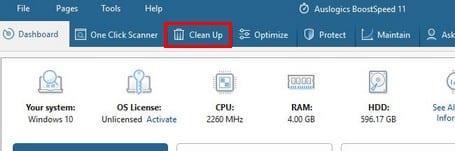
Na karte Vyčistiť kliknite vľavo dole na Vyhľadávač duplicitných súborov , bude to možnosť v strede.
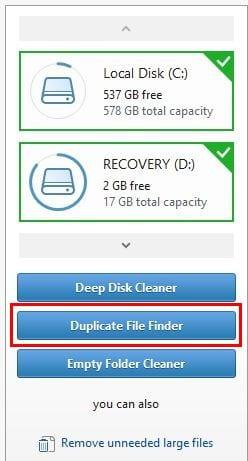
Program začne skenovať váš laptop na duplicitné súbory a ak nejaké nájde, zobrazí vám ich, aby ste ich mohli vymazať.
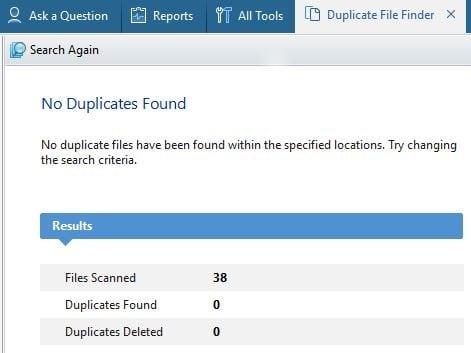
Keďže program prichádza s množstvom možností, môže byť spočiatku náročné zistiť, kde sa nachádzajú tie, ktoré potrebujete. Mali ste veľa duplicitných súborov na vymazanie?
Máte nejaké RAR súbory, ktoré chcete previesť na ZIP súbory? Naučte sa, ako previesť RAR súbor na formát ZIP.
Držte vyrovnávaciu pamäť vyčistenú vo vašom webovom prehliadači Google Chrome pomocou týchto krokov.
Ukážeme vám, ako zmeniť farbu zvýraznenia textu a textových polí v Adobe Reader s týmto podrobným návodom.
Nájdite tu podrobné pokyny, ako zmeniť User Agent String vo webovom prehliadači Apple Safari pre MacOS.
Microsoft Teams v súčasnosti nepodporuje nativné prenášanie vašich stretnutí a hovorov na TV. Môžete však použiť aplikáciu na zrkadlenie obrazovky.
Zaujíma vás, ako integrovať ChatGPT do Microsoft Word? Tento sprievodca vám presne ukáže, ako to urobiť pomocou doplnku ChatGPT pre Word v 3 jednoduchých krokoch.
Zistite, ako vyriešiť bežný problém, pri ktorom bliká obrazovka v prehliadači Google Chrome.
Hľadáte osviežujúcu alternatívu k tradičnej klávesnici na obrazovke, Galaxy S23 Ultra od Samsungu poskytuje vynikajúce riešenie. S
Krížové odkazy môžu váš dokument výrazne sprístupniť, usporiadať a uľahčiť jeho používanie. Tento sprievodca vás naučí, ako vytvoriť krížové odkazy v programe Word.
Potrebujete naplánovať opakujúce sa stretnutia v MS Teams so svojimi spolupracovníkmi? Naučte sa, ako nastaviť opakujúce sa stretnutie v Teams.







